如何在Windows10中启用或禁用Microsoft Edge扩展
由于 Windows 10 周年更新,扩展可以通过 Windows 应用商店获得,本教程将向您展示如何为 Windows 10 中的所有用户启用或禁用 Microsoft Edge 中的扩展的使用。
选项 1:使用组策略启用或禁用 Microsoft Edge 扩展
步骤 1:打开组策略编辑器。
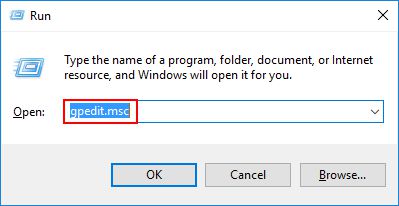
步骤 2:在本地组策略编辑器的左窗格中,导航到以下位置。
计算机配置管理模板Windows 组件Microsoft Edge
步骤 3:在Microsoft Edge的右窗格中,双击“允许扩展”策略进行编辑。
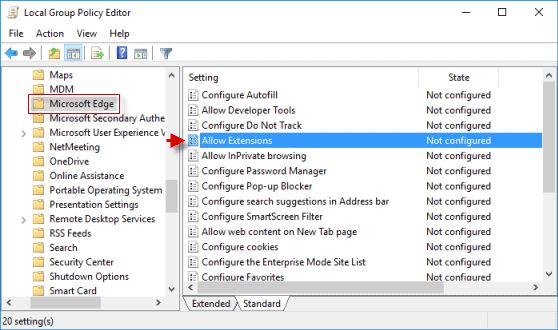
要启用 Microsoft Edge: 选择“未配置”或“已启用”,然后单击“确定”。
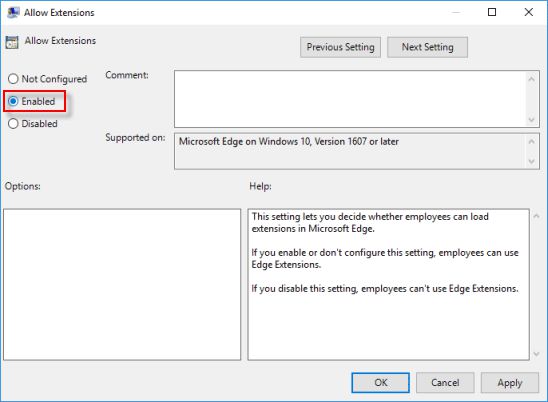
要禁用 Microsoft Edge:选择“禁用”,单击“确定”。
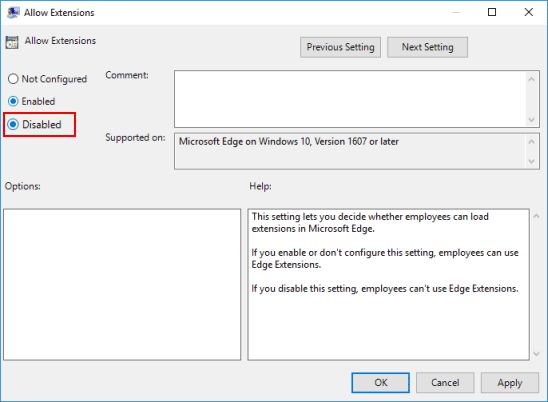
步骤4:然后关闭组策略编辑器。
选项 2:打开或关闭 Microsoft Edge 扩展
步骤 1:运行 Microsoft Edge 应用程序。单击“更多”按钮,然后单击“扩展”。
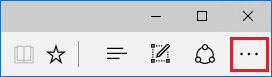
步骤 2:单击要关闭的已安装扩展。然后选择关闭按钮。
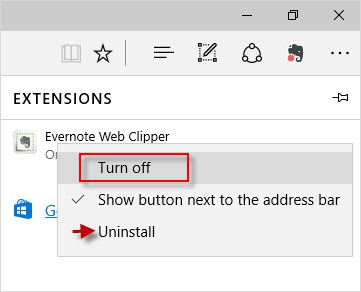
提示:如果您想打开扩展程序,请重复步骤1,然后右键单击所需的扩展程序,选择“打开”。
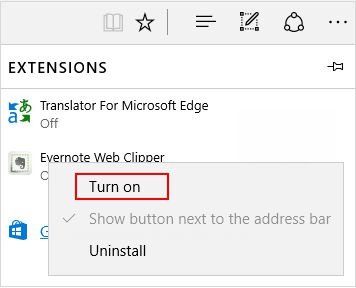
以上是 如何在Windows10中启用或禁用Microsoft Edge扩展 的全部内容, 来源链接: www.tmjl8.com/smart/436150.html









